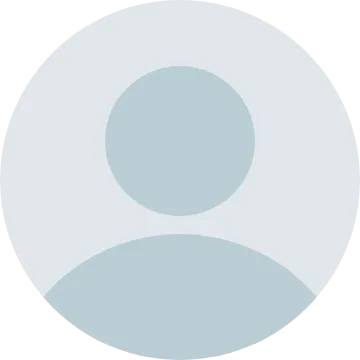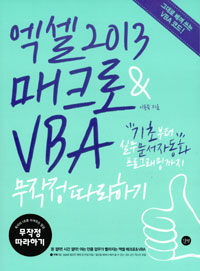소장정보
| 위치 | 등록번호 | 청구기호 / 출력 | 상태 | 반납예정일 |
|---|---|---|---|---|
이용 가능 (1) | ||||
| 자료실 | E206038 | 대출가능 | - | |
이용 가능 (1)
- 등록번호
- E206038
- 상태/반납예정일
- 대출가능
- -
- 위치/청구기호(출력)
- 자료실
책 소개
|직장인이라면 꼭 갖고 있어야 할 오피스 지침서|
직장인을 위한 실무
엑셀 2013 매크로&VBA
-----------------------------------------------------------------------------
:실무 1:
매크로&VBA 개념 이해는 쉽게, 핵심 기능은 빠르게 배운다!
바쁜 직장인들을 위해 꼭 필요한 핵심 기능만 쉽게 알려준다!
매크로&VBA 어렵고, 전문가만 사용하는 것이 아닙니다. 이 책은 시간을 쪼개 하루를 살아가는 직장인들에게 업무 자동화를 통해 업무 시간을 단축할 수 있도록 도와줍니다. 실무에 필요한 핵심을 아주 쉽게, 단기간에 습득하고 당장 응용할 수 있습니다.
:실무 2:
반복 작업은 이제 그만! 업무 시간 단축을 위한 엑셀 자동화!
복잡한 업무 과정도 단숨에! 시간을 단축하고 효율을 높인다!
반복적이고 규칙적인 작업을 매크로를 이용해 자동화하면 단 몇 초 만에 해결할 수 있습니다. 매주 취합해야 하는 영업 사원 데이터, 고객별 맞춤 관리, 견적서 작성 등 단순하지만 오랜 시간을 투자해야 하는 업무를 빠르고 쉽게 해결할 수 있도록 도와줍니다.
:실무 3:
아는 만큼 시간이 절약 된다! 나만의 맞춤 프로그램을 만들자!
업무 자동화 노하우, 매크로&VBA 개발 전문가가 알려준다!
엑셀의 기능으로도 해결할 수 없거나 좀 더 편리하고 효율적인 방법을 찾고 싶다면 나만의 맞춤 프로그램으로 업무를 자동화할 수 있습니다. 국내 유수 업체와 주요 프로젝트를 개발한 전문가의 실무 노하우를 바탕으로 업무 활용력을 높일 수 있도록 도와줍니다.
직장인을 위한 실무
엑셀 2013 매크로&VBA
-----------------------------------------------------------------------------
:실무 1:
매크로&VBA 개념 이해는 쉽게, 핵심 기능은 빠르게 배운다!
바쁜 직장인들을 위해 꼭 필요한 핵심 기능만 쉽게 알려준다!
매크로&VBA 어렵고, 전문가만 사용하는 것이 아닙니다. 이 책은 시간을 쪼개 하루를 살아가는 직장인들에게 업무 자동화를 통해 업무 시간을 단축할 수 있도록 도와줍니다. 실무에 필요한 핵심을 아주 쉽게, 단기간에 습득하고 당장 응용할 수 있습니다.
:실무 2:
반복 작업은 이제 그만! 업무 시간 단축을 위한 엑셀 자동화!
복잡한 업무 과정도 단숨에! 시간을 단축하고 효율을 높인다!
반복적이고 규칙적인 작업을 매크로를 이용해 자동화하면 단 몇 초 만에 해결할 수 있습니다. 매주 취합해야 하는 영업 사원 데이터, 고객별 맞춤 관리, 견적서 작성 등 단순하지만 오랜 시간을 투자해야 하는 업무를 빠르고 쉽게 해결할 수 있도록 도와줍니다.
:실무 3:
아는 만큼 시간이 절약 된다! 나만의 맞춤 프로그램을 만들자!
업무 자동화 노하우, 매크로&VBA 개발 전문가가 알려준다!
엑셀의 기능으로도 해결할 수 없거나 좀 더 편리하고 효율적인 방법을 찾고 싶다면 나만의 맞춤 프로그램으로 업무를 자동화할 수 있습니다. 국내 유수 업체와 주요 프로젝트를 개발한 전문가의 실무 노하우를 바탕으로 업무 활용력을 높일 수 있도록 도와줍니다.
목차
Chapter 1 엑셀 매크로와 VBA의 기초 다지기
Section 1 매크로와 VBA의 개요
01 매크로와 VBA 이해하기
02 매크로 작성을 위한 준비 작업 익히기
03 매크로가 포함된 문서 열고 실행하기
04 사용할 수 없는 매크로가 있을 때 문서 다시 열기
05 신뢰할 수 있는 문서 설정 및 해제하기
06 매크로 파일의 종류와 실행 방법 살펴보기
07 매크로 오류 살펴보고 강제로 실행 중단하기
08 매크로의 기록 방법 살펴보기
09 매크로와 관련된 VBA 코드 확인 및 수정하기
10 매크로 삭제하기
도전! 혼자해보세요
Section 2 매크로 실행과 VB 편집기 창 살펴보기
01 매크로 단추 만들기
02 매크로 단추의 텍스트에 서식 지정하기
03 도형 이용해 매크로 단추 만들기
04 매크로 실행을 위한 바로 가기 키 지정하기
05 예측 가능 오류 무시하고 매크로 실행하기
06 VB 편집기 창 표시하고 구성 요소 살펴보기
07 매크로 디버그 기능 이용해 한 단계씩 코드 실행하기
08 암호 지정 및 해제해 매크로 보호하기
도전! 혼자해보세요
Section 3 엑셀 VBA 용어 및 핵심 개체 익히기
01 VBA의 구성 요소 살펴보기
02 프로시저의 구성 요소 및 기타 용어 살펴보기
03 엑셀 개체 키워드(예약어) 살펴보기
04 개체 속성과 메서드의 종류 확인하기
05 셀 주소 이용해 작업 범위 지정하기 - Range 속성
06 행 번호와 열 번호로 셀 영역 지정하기 - Cells 속성
07 특정 셀 기준으로 상대적인 셀 영역 지정하기 - Offset 속성
08 특정 셀 기준으로 연속된 셀 영역 지정하기 - CurrentRegion 속성
09 시트에서 사용한 영역만 지정하기 - UsedRange 속성
10 연속된 데이터 영역에서 마지막 셀 선택하기 - End 속성
11 전체 행 영역과 열 영역 지정하기 - Rows, Colums 속성
12 기준 영역의 전체 행과 열 지정하기 - EntireRow, EntireColumn 속성
13 셀 영역에서 빈 셀, 상수, 수식만 선택하기 - SpecialCells 메서드
14 셀에 내용 입력하고 데이터 가져오기 - Value, Text, Formula 속성
15 VBA의 기본적인 공통 속성 살펴보기 - Address 속성
16 문서 열면 자동으로 실행되는 매크로 만들기 - Open 이벤트
17 새 시트에 자동으로 눈금선과 화면 배율 지정하기 - NewSheet 이벤트
18 별도 파일로 현재 워크시트 저장하는 매크로 만들기
19 자동으로 양식 시트 복사하는 매크로 만들기 - Call문, Copy 메서드
20 참조 셀 워크시트의 이름 표시하는 함수 만들기 - 사용자 정의 함수
도전! 혼자해보세요
Section 4 엑셀 VBA의 기초 문법 이해하기
01 VBA 연산자의 종류 살펴보기
02 VBA의 코딩 규칙 살펴보기
03 공동으로 사용되는 개체 생략하기 - With문
04 일시적으로 계산값 보관하기 - 변수
05 변수 선언 후 사용 가능하게 지정하기 - Option Explicit문
06 알기 쉬운 단어로 값 보관하기 - 상수
07 메시지의 내용 출력하기 - MsgBox 함수
08 간단한 값 입력받기 - InputBox 함수
09 작업 범위 직접 선택해 데이터 입력받기 - InputBox 메서드
10 조건에 따라 다르게 명령문 처리하기 - IF문
11 여러 조건에 따라 다르게 명령문 처리하기 - 다중 IF문
12 동시에 여러 조건 비교하기 - AND, OR 연산자
13 값에 따라 다르게 조건 처리하기 - Select Case문
14 일정한 횟수만큼 조건 반복 처리하기 - For문
15 여러 개체 대상으로 조건 반복 처리하기 - For Each문
16 조건 만족하는 동안 명령 반복하기 - Do~While문
17 조건 만족할 때까지 명령 반복하기 - Do~Until문
도전! 혼자해보세요
Section 5 엑셀 VBA로 작업 영역 지정하고 배열 다루기
01 변수와 상수의 사용 범위 지정하기
02 프로시저의 사용 범위 지정하기
03 배열 정의하고 배열 함수 사용하기
04 동적 배열 변수 사용하기
05 컬렉션 이용해 코드 작성하기
06 오류 발생 유형과 해결 방법 살펴보기
07 개체에 색 지정하기 - Color, ColorIndex 속성
도전! 혼자해보세요
Chapter 2 사용자 인터페이스의 지원 기능 익히기
Section 6 양식 컨트롤과 ActiveX 컨트롤로 매크로 작업 자동화하기
01 양식 컨트롤과 ActiveX 컨트롤 이해하기
02 명령 단추 클릭하면 메시지 창에 셀 주소 표시하기 - 명령 단추(ActiveX)
03 원하는 지역 선택해 표시하기 - 콤보 상자
04 부가세 포함 여부에 따라 1행 숨기거나 표시하기 - 확인란
05 자동으로 연도 입력하고 윤년인지 판단하기 - 스핀 단추
06 선택한 항목의 지역 정보 표시하기 - 목록 단추
07 설문지 문항 만들기 - 옵션 단추(양식 컨트롤)
08 판매점별로 판매 정보 필터링하기 - 옵션 단추(ActiveX)
도전! 혼자해보세요
Section 7 사용자 정의 폼의 다양한 사용법 익히기
01 사용자 정의 폼 사용하기
02 텍스트 상자의 속성과 폼 이벤트의 종류 살펴보기
03 로그인 대화상자 만들기 - 텍스트 상자
04 도서 자료 검색하기 - 콤보 상자
05 도서 목록 조회하기 - 목록 상자
06 목록 상자에서 여러 항목 선택해 도서 주문하기
07 다중 페이지와 이미지 컨트롤 이용해 도서 정보 보기
08 여러 열을 표시하는 콤보 상자 이용하기
09 저자 정보 선택하기 - 옵션 단추
10 작업 범위에서 중복된 자료 제거해 출력하기
도전! 혼자해보세요
Chapter 3 실무 업무의 자동화 기능 익히기
Section 8 대화상자를 이용한 VBA 자동화 실무 사례
01 ActiveX 컨트롤과 자동 필터로 데이터 검색하기
02 고급 필터 이용해 데이터 검색하기
03 Find 메서드 이용해 여러 시트의 대상 검색하기
04 시트 목차 및 페이지 수에 대한 정보 지정하기
05 한 페이지씩 또는 엑셀이나 PDF로 선택 인쇄하기
Section 9 외부 프로그램 연동 및 자동화 기법
01 대화상자 이용해 파일 병합하기 - FileDialog 개체
02 차트 개체 생성 및 삭제하기 - ChartObjects 개체
03 엑셀 자료 및 개체 선택해 PT 문서로 작성하기
04 엑셀 자료 이용해 워드 문서 작성하기
05 피벗 테이블의 그룹 값 자동화해 동적 자료 조회하기
부록
01 VBA 연산자 정리
02 VBA 함수 정리